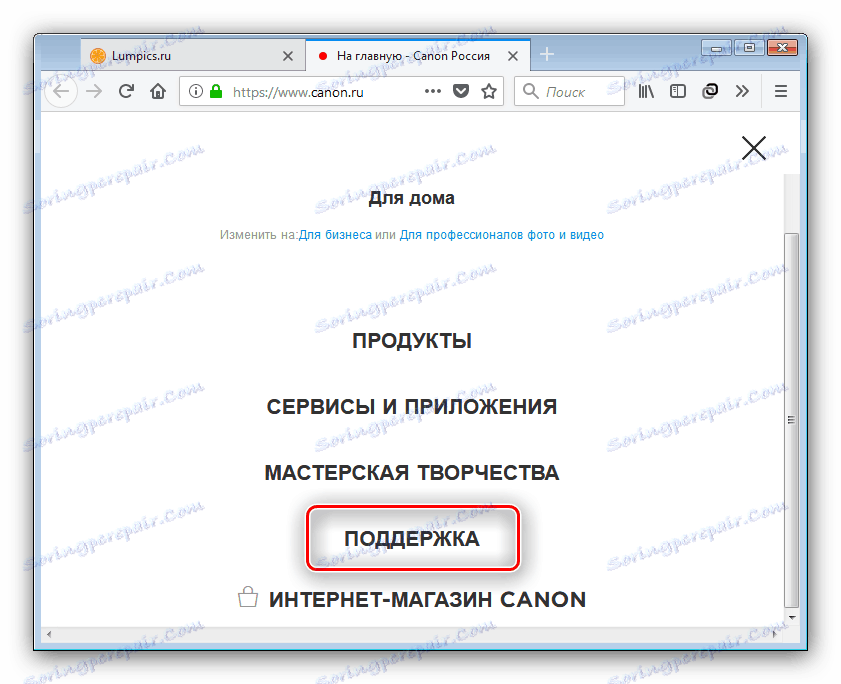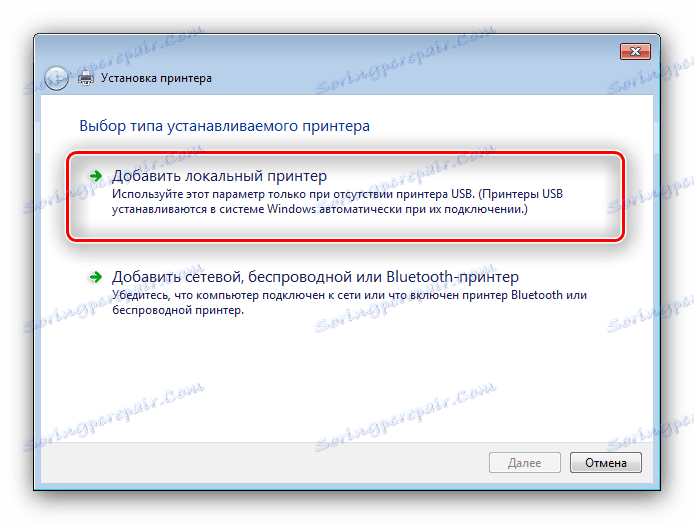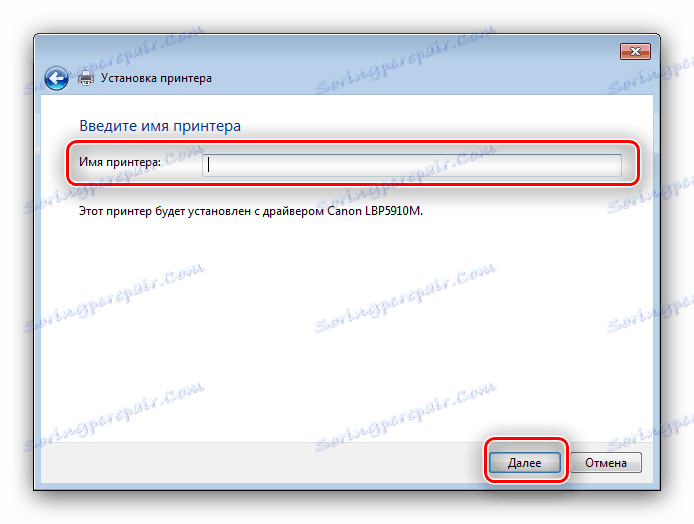Preuzmite upravljačke programe za Canon MP250 pisač
MP250 tvrtke Canon, kao i mnoge druge opreme spojene na računalo, zahtijeva prisutnost prikladnih upravljačkih programa u sustavu. Želimo vam predstaviti četiri načina pronalaženja i instaliranja ovog softvera za ovaj pisač.
sadržaj
Preuzmite upravljački program za Canon MP250
Sve postojeće metode traženja vozača nisu složene i potpuno su zamjenjive. Počnimo s najpouzdanijim.
Način 1: Proizvođač resursa
Canon, kao i drugi proizvođači računalne opreme, na svom je službenom portalu na raspolaganju preuzimanje s upravljačkim programima za svoje proizvode.
Posjetite web stranicu tvrtke Canon
- Koristite gornju vezu. Nakon preuzimanja resursa pronađite stavku "Podrška" u zaglavlju i kliknite je na njemu.
![Otvorite podršku na web stranici tvrtke za preuzimanje upravljačkih programa za Canon MP250]()
Zatim kliknite "Preuzimanja i pomoć". - Na stranici pronađite blok tražilice i unesite naziv modela uređaja MP250 . Pojavit će se skočni izbornik s rezultatima u kojima će se označiti željeni pisač - kliknite na nju da biste nastavili.
- Otvorit će se dio za podršku za dotični pisač. Prije svega, provjerite je li definicija OS točna i, ako je potrebno, postavite ispravne opcije.
- Nakon toga, pomaknite stranicu da biste pristupili odjeljku za preuzimanje. Odaberite odgovarajuću verziju upravljačkog programa i kliknite "Preuzmi" da biste započeli preuzimanje.
- Pročitajte odricanje od odgovornosti, a zatim kliknite Prihvati i preuzmi .
- Pričekajte da se instalater potpuno učita, a zatim ga pokrenite. Pažljivo pročitajte uvjete za početak postupka instalacije i kliknite "Dalje".
- Pročitajte ugovor o licenci, a zatim kliknite "Da" .
- Spojite pisač na računalo i pričekajte da se upravljački program instalira.
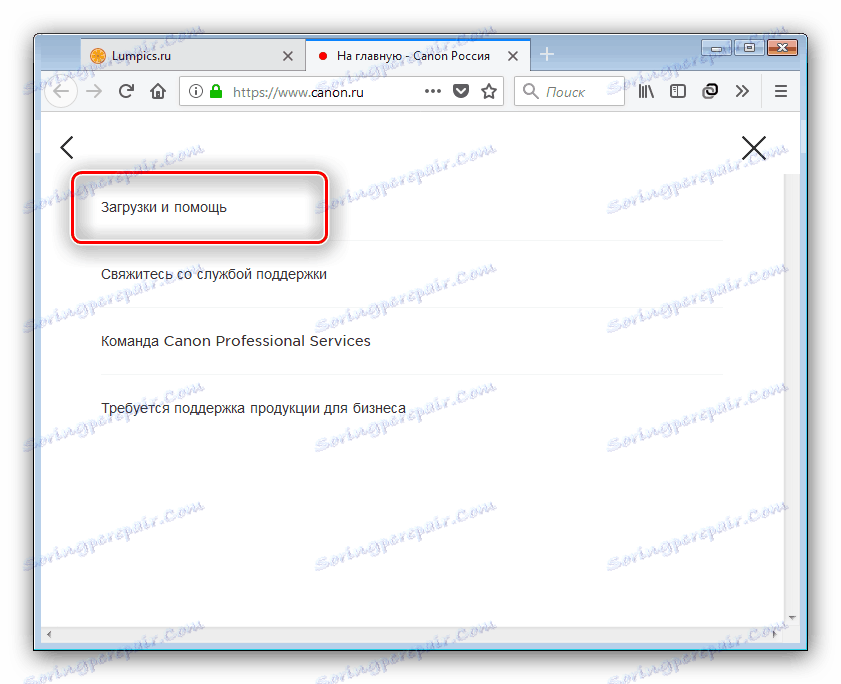
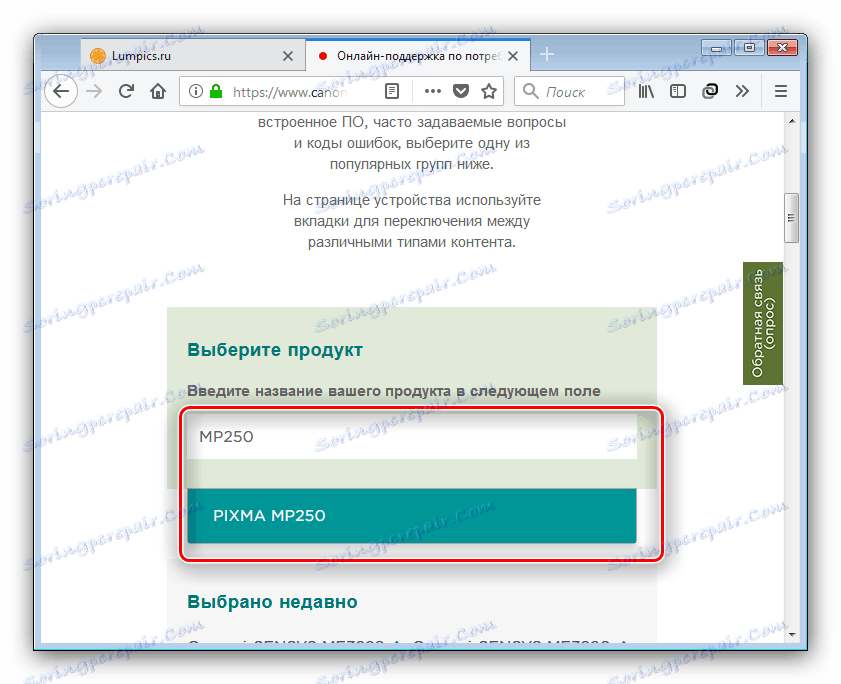
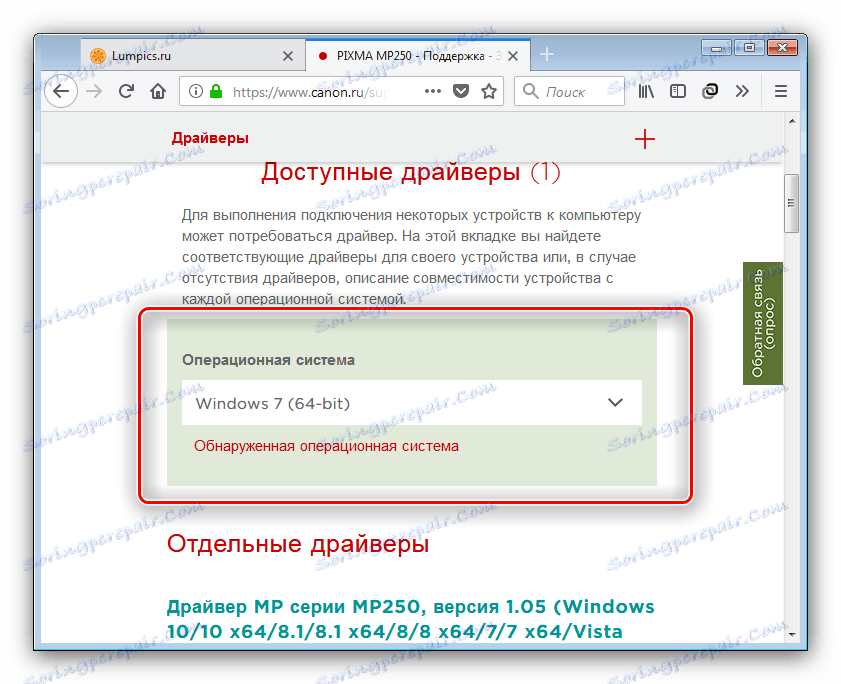
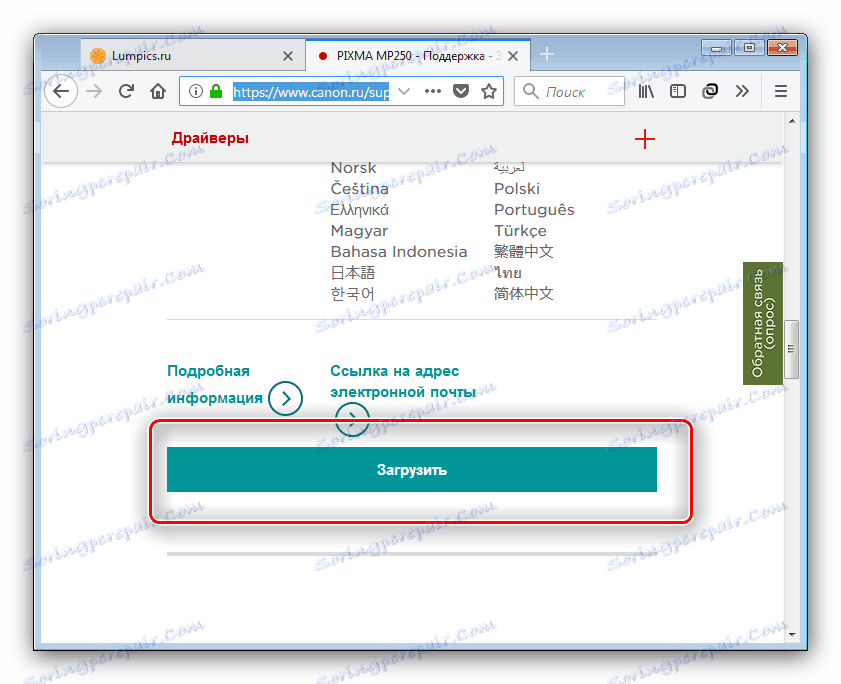
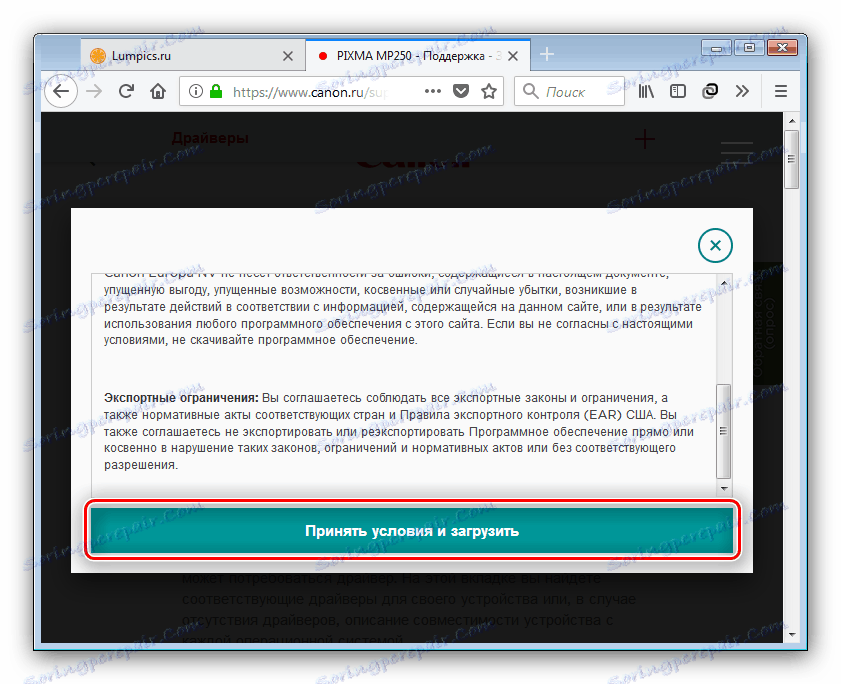
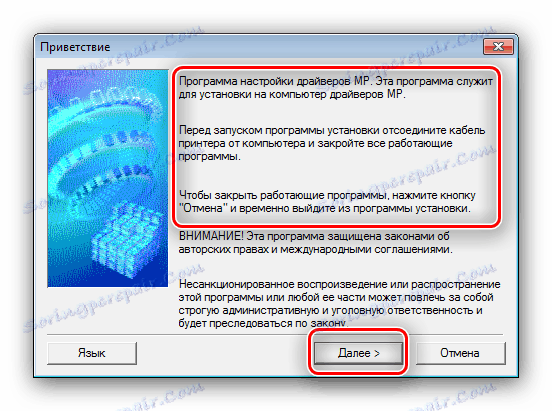
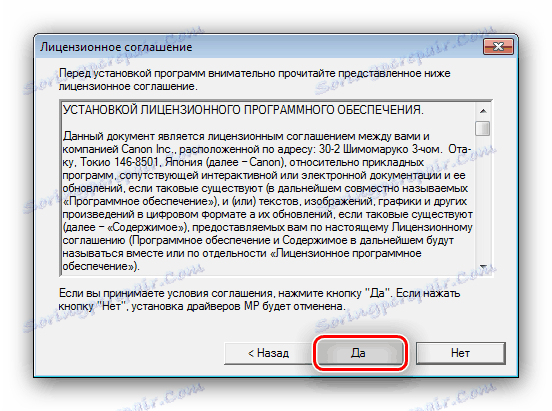
Jedina poteškoća koja se može pojaviti u tom postupku je da instalacijski program ne prepoznaje povezani uređaj. U tom slučaju, ponovite ovaj korak, ali pokušajte ponovo spojiti pisač ili ga povezati s drugim priključkom.
Način 2: Programi treće strane
Ako se metoda koja koristi web stranicu iz nekog razloga ne primjenjuje, dobra bi alternativa bila programa treće strane za instalaciju upravljačkih programa. Naći ćete pregled najboljih od njih u sljedećem članku.
Više detalja: Najbolji vozači
Svaki od programa je dobar na svoj način, ali savjetujemo vam da obratite pažnju Rješenje Driverpack : prikladan je za sve kategorije korisnika. Detaljni vodič za korištenje programa i rješavanje mogućih problema nalazi se na donjoj vezi. 
Više detalja: Instalacija upravljačkih programa s DriverPack rješenjem
Treća metoda: ID oprema
Napredni korisnici mogu bez programa treće strane - samo trebate znati ID uređaja. Za Canon MP250 izgleda ovako:
USBPRINTCANONMP250_SERIES74DD
Morate kopirati navedeni ID, a zatim otići na stranicu određene usluge i od tamo preuzeti potrebni softver. Ova je metoda detaljno opisana u materijalu na donjoj vezi. 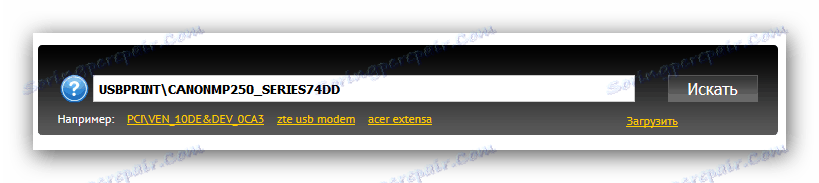
pouka: Preuzimanje upravljačkih programa pomoću hardverskog ID-a
Metoda 4: Sustavni alati
Za ovaj drugi način danas, neće biti ni potrebno otvoriti preglednik jer ćemo instalirati upravljačke programe pomoću ugrađenog alata za dodavanje pisača u sustavu Windows. Da biste ga koristili, učinite sljedeće:
- Otvorite "Start" i nazovite "Uređaji i pisači" . U sustavu Windows 8 i novijim, koristite alat za pretraživanje , na Windows 7 i niže, jednostavno kliknite odgovarajuću stavku na izborniku Start .
- Na alatnoj traci uređaja Uređaji i pisači pronađite i kliknite Dodaj pisač . Imajte na umu da se u najnovijim verzijama sustava Windows opcija naziva "Dodavanje pisača" .
- Zatim odaberite opciju "Dodaj lokalni pisač" i idite izravno na korak 4.
![13]()
U najnovijim operativnim sustavima tvrtke Microsoft morat ćete upotrijebiti stavku "Potreban pisač nije na popisu" , a tek tada odaberite opciju "Dodaj lokalni pisač" .
- Postavite željeni priključak i kliknite "Dalje" .
- Pojavit će se popisi proizvođača i uređaja. U prvoj instalaciji "Canon" u drugom - određenom modelu uređaja. Zatim kliknite "Dalje" da biste nastavili.
- Postavite prikladno ime i ponovno upotrijebite gumb "Dalje" - ovdje je završen rad s alatima za Windows 7 i kasnije.
![16]()
Za najnovije verzije morat ćete konfigurirati pristup uređaju za ispis.
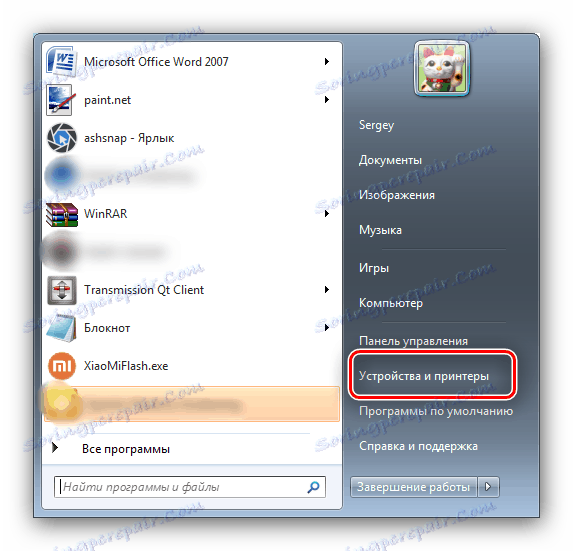
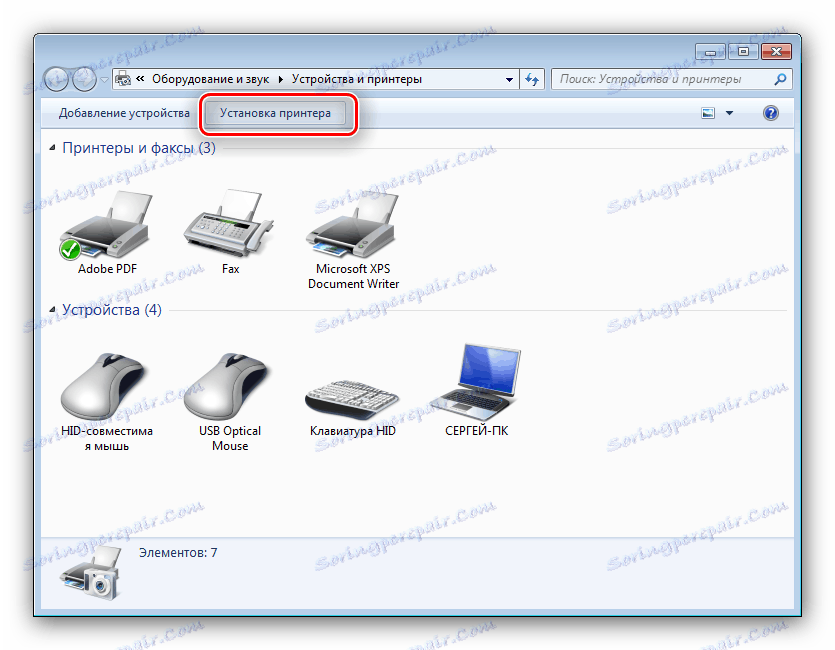
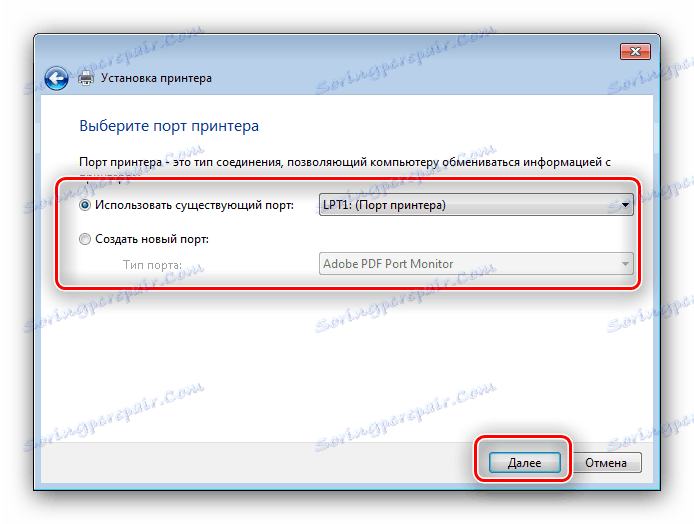
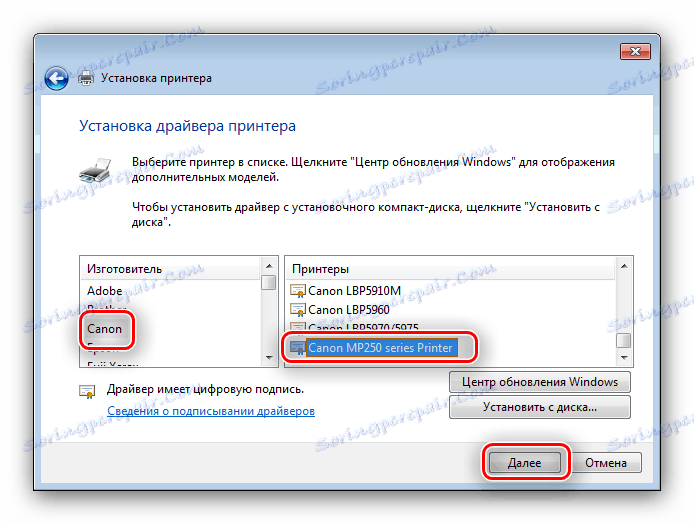
Kao što vidite, instalacija softvera za Canon MP250 nije teža nego kod bilo kojeg sličnog pisača.